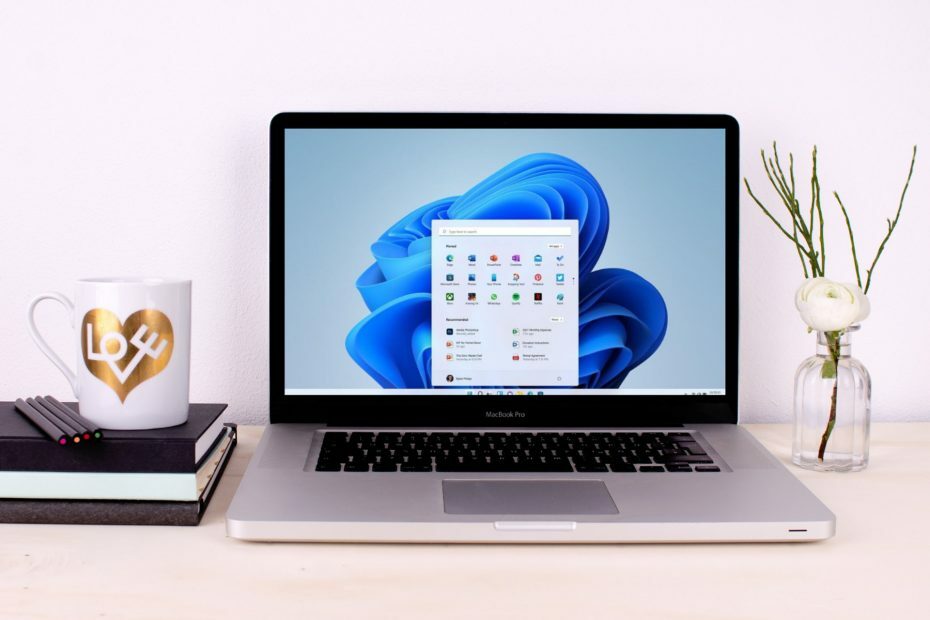- Her işletim sistemindeki en yaygın sorunlardan biri, Arama çubuğunun çalışmamasıdır, ancak bu ayrıntılı makale size Windows 11'de nasıl düzelteceğinizi gösterecektir.
- Yapılacak ilk şey, işletim sisteminizin genel güncellemelerini kontrol etmektir.
- Arama çubuğu Windows 11'de çalışmazsa, işletim sistemi sorun gidericisini çalıştırmak kesinlikle yardımcı olacaktır.
- Belirli seçenekleri Görev Yöneticisinden yeniden başlatmak, göz önünde bulundurmanız gereken başka bir verimli çözümdür.
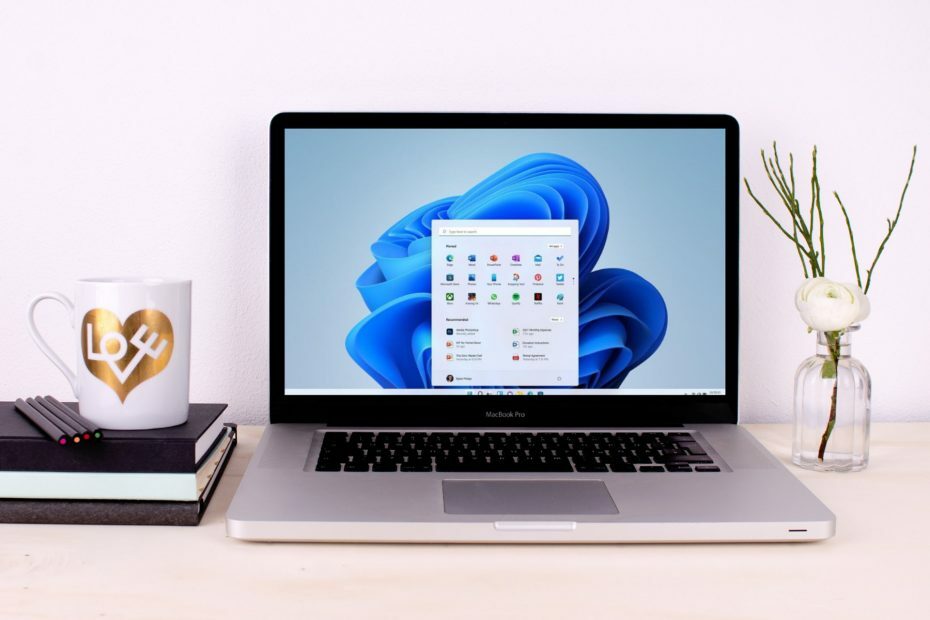
Bu yazılım, yaygın bilgisayar hatalarını onaracak, sizi dosya kaybından, kötü amaçlı yazılımlardan, donanım arızasından koruyacak ve bilgisayarınızı maksimum performans için optimize edecektir. Şimdi 3 kolay adımda bilgisayar sorunlarını düzeltin ve virüsleri kaldırın:
- Restoro PC Onarım Aracını İndirin Patentli Teknolojilerle birlikte gelen (patent mevcut İşte).
- Tıklayın Taramayı Başlat PC sorunlarına neden olabilecek Windows sorunlarını bulmak için.
- Tıklayın Hepsini tamir et bilgisayarınızın güvenliğini ve performansını etkileyen sorunları gidermek için
- Restoro tarafından indirildi 0 okuyucular bu ay
Microsoft OS'nin herhangi bir sürümü bazen başınızı belaya sokabilir ve en son sürüm bu kuraldan hiçbir istisna yapmaz. Bu nedenle, her duruma hazırlıklı olmalısınız.
Sorunlardan bahsetmişken, Görev Çubuğu, Arama çubuğu veya Başlat menüsü gibi en temel ve yaygın olarak kullanılan seçenekler için bile ortaya çıkabilirler.
Bu yazımızda, Arama çubuğunuzun çalışmadığı zamanlar için en değerli çözümleri sunmayı seçiyoruz. Windows 11.
Önerilerimizi yerine getirememe konusunda endişelenmenize gerek yok çünkü bunlar önceki işletim sistemi tasarımından bildiklerimize çok benziyor.
Windows 11'de Arama çubuğu çalışmıyorsa ne yapabilirim?
1. PC'nizi yeniden başlatın
- basın Windows tuşu.
- Tıkla Güç simge.
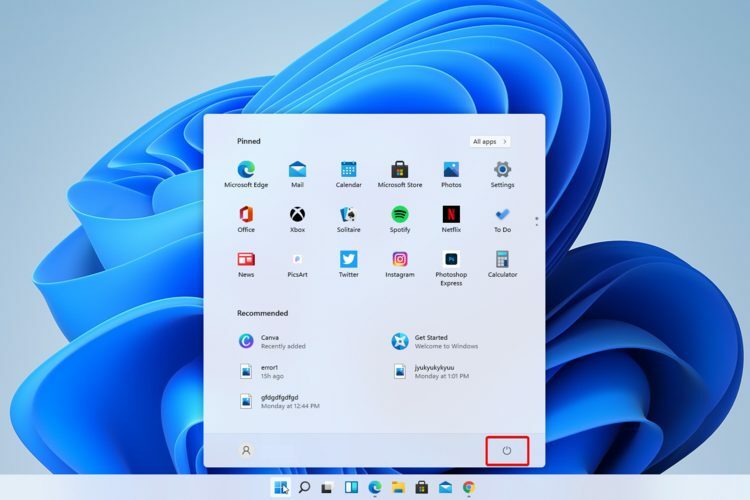
- Seç Tekrar başlat.
Arama çubuğu gibi yaygın ve temel seçeneklerle ilgili sorunlarla karşılaşırsanız, yapmanız gereken ilk şey bilgisayarınızı yeniden başlatmaktır.
Bu nedenle, bu seçenek, sorunun yalnızca geçici bir rastgele hata olmadığından emin olmanıza yardımcı olacaktır.
2. Windows güncellemelerini kontrol edin
- Açık Ayarlar.

- git Windows güncelleme.

- Seç Güncellemeleri kontrol et.

3. Arama çubuğunun Windows 11'de çalışması için sorun gidericiyi çalıştırın
- Açık Ayarlar.
- gitsistem.
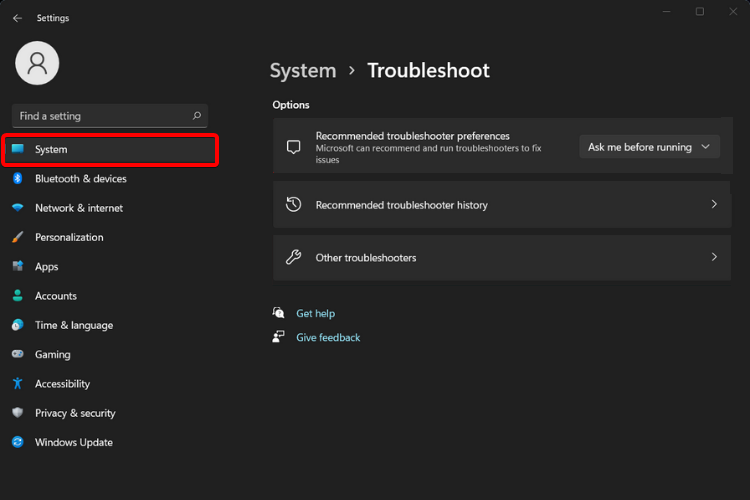
- Sağ tarafa bakın, aşağı kaydırın ve tıklayınSorun giderme.
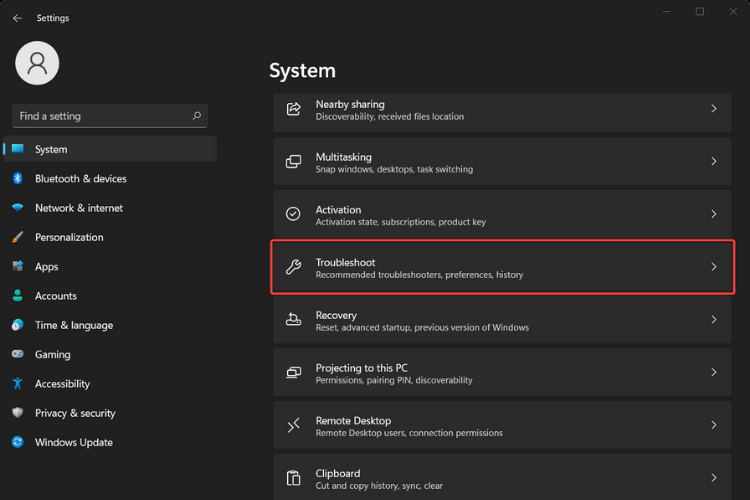
- SeçÖnerilen sorun giderici tercihleri.

4. Windows Arama'yı yeniden başlatın
- Basın Windows tuşu, ardından yazın Görev Yöneticisi ve onu seçin.
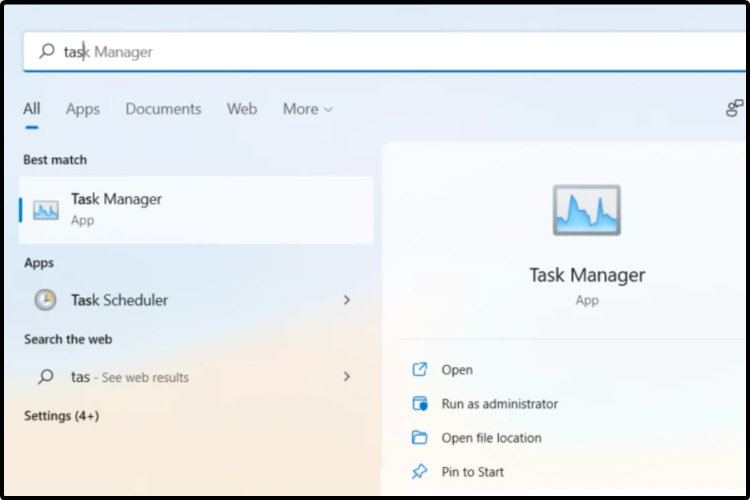
- Tıkla Ayrıntılar sekme.
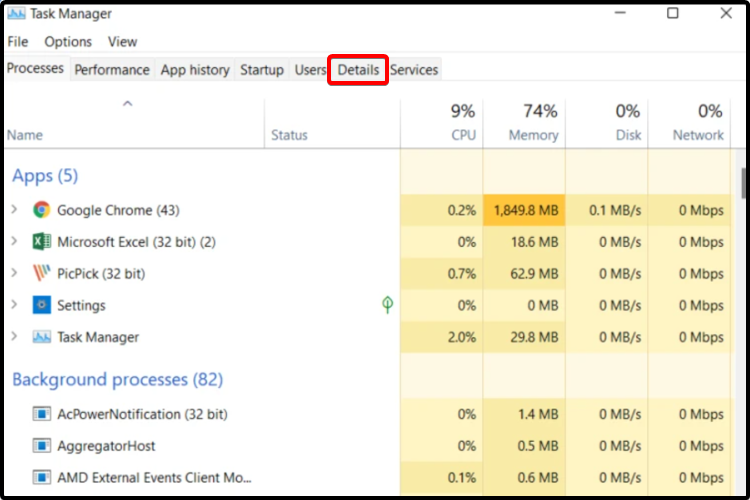
- İçindeisimsütun, ara SearchUI.exe, ardından sağ tıklayın ve seçinGörevi bitir.
- SearchUI.exe'yi sonlandırmanız istendiğinde,İşlemi sonlandır.
5. PC'nizi sıfırlayın
- Açık Ayarlar.
- git sistemöğesini seçin, ardından Kurtarma.

-
Seç Bu bilgisayarı sıfırlaöğesine tıklayın, ardından Bilgisayarı Sıfırla buton.

Bunların hiçbiri işe yaramazsa, ziyaret etmeyi de düşünmelisiniz. Microsoft Destek web sitesi, ve özel yardım ekibine bir bilet göndererek sorununuzu açıklayın.
Her kılavuzun modelini izleyerek, yalnızca en iyi seçenekleri sunduğumuzdan emin olduk. Bu nedenle, yukarıda listelenenler, Arama çubuğunuzun Windows 11'de çalışmadığı zamanlar için mükemmeldir.
tam kontrol Windows 11 derleme incelemesi kesinlikle en yeni işletim sisteminin tasarım özelliklerini daha iyi anlamanıza yardımcı olacaktır.
Aşağıdaki yorumlar bölümünde düşüncelerinizi paylaşmayı ve ayrıca bültenimize abone olmayı unutmayın.